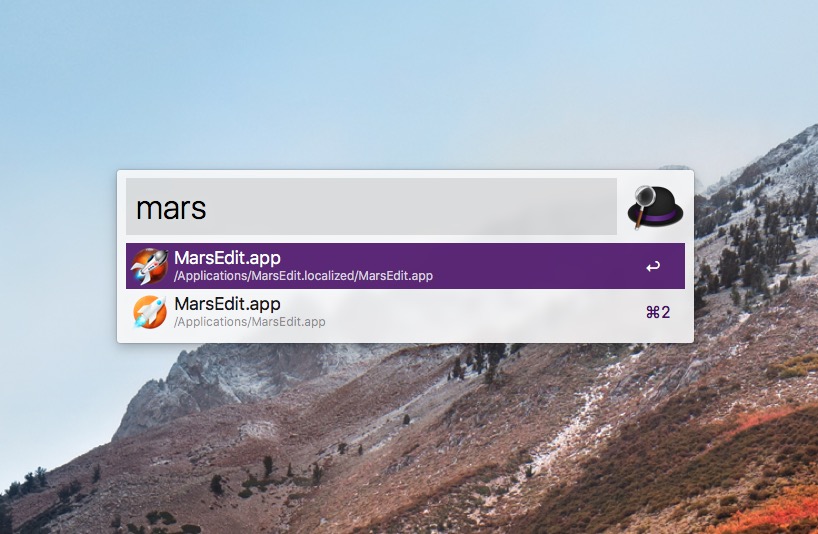
Macの定番コマンドラインランチャー「Alfred」。macOSに組み込まれたSpotlightインデックスを利用し、数文字タイプするだけでアプリケーションを検索し、起動することができる便利なランチャ−アプリです。
Alfredを使っていて同じ名前のアプリがシステム上に複数存在する場合、特定のアプリを表示から除外したい場合があるかもしれません。
例えばブログエディタ「MarsEdit 3」と、バージョンアップ版の「MarsEdit 4」が両方存在する場合、名前だけでは区別できないので、どちらかを検索結果から除外したいのです(どちらのアプリの名前もMarsEdit.appなのです)。
今回はこのような場合に、特定のファイルをAlfredの検索ファイルから除外する方法を説明します。
ファイルのコメントを設定
Alfredの検索結果から特定のファイルを除外する場合、ファイルのコメントに特定のキーワードを追加します。除外したいファイルを選択して、右クリックから「情報を見る」を選ぶか、Command+Iをタイプします。
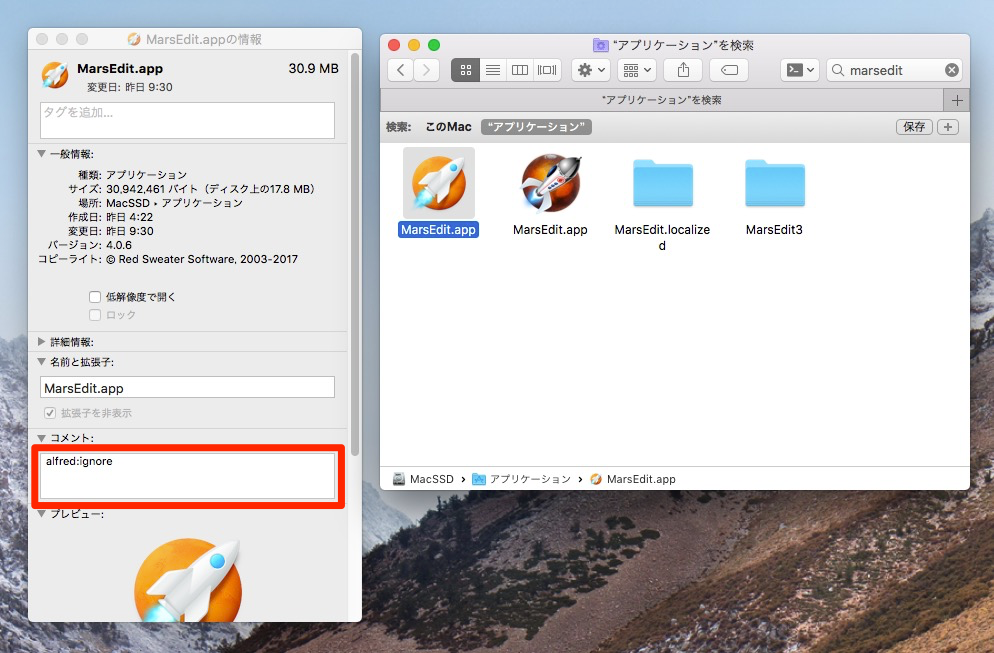
コメントに「alfred:ignore」と入力します。
次にAlfredの設定画面を開きます。
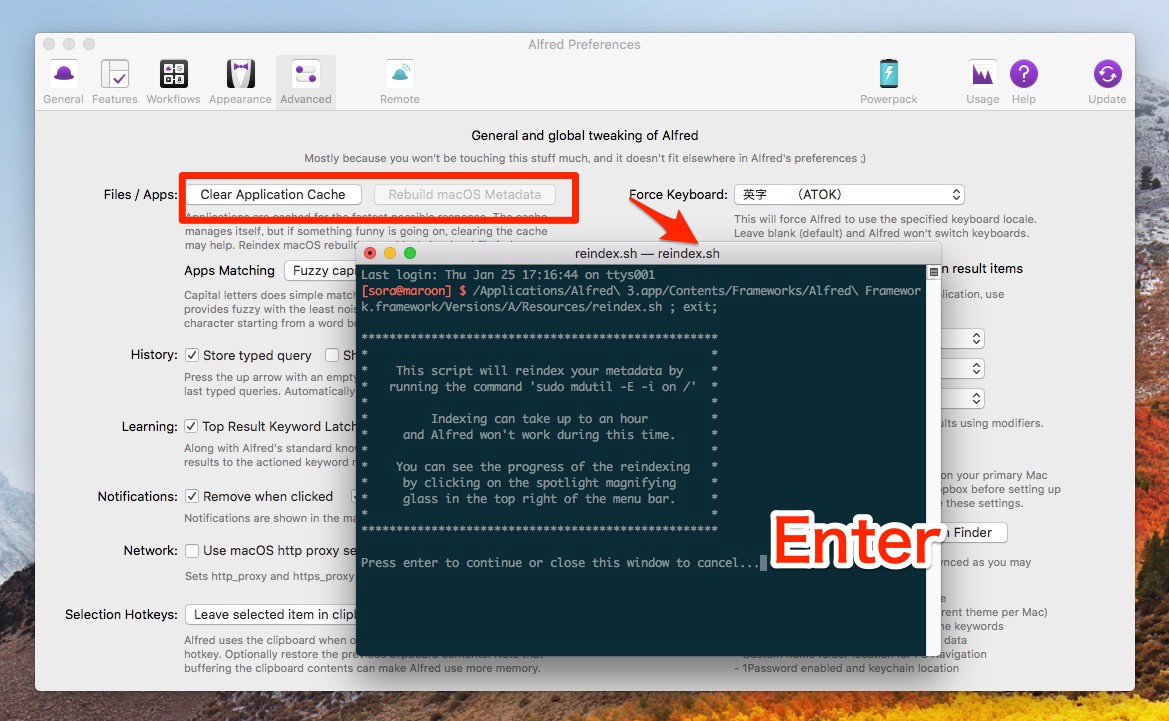
「Advanced」タブを選び、「Clear Application Cache」と「Rebuild macOS Metadata」ボタンをクリックします。「Rebuild macOS Metadata」ボタンをクリックすると、本当にリビルドするかどうかを選ぶ画面が表示され「Rebuild」ボタンをクリックすると、ターミナルが開きます。「Enter」をクリックして処理を継続しましょう。
これで完了です。
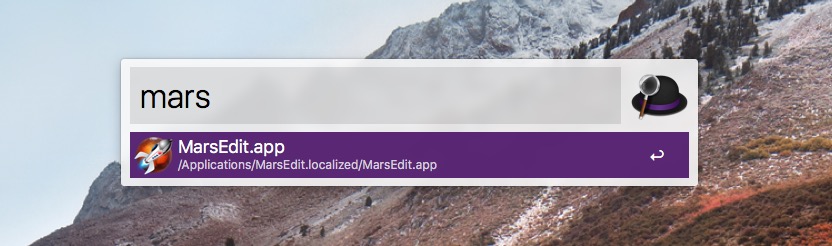
メイン画面で実際に文字を入力してみて、除外したファイルが表示されなければOKです。
まとめ
Alfredの検索結果から特定のファイルを除外したい場合、ファイルのコメントに「alfred:ignore」を追加して、キャッシュのクリアとメタデータのリビルドを実行します。
同じファイルの名前が存在する場合など、特定のファイルを除外したい場合はお試し下さい。








